
Aptalca görünebilir, ancak fare seçeneklerini yapılandırabilmek, bilgisayarımızın her saat başı yaptığımız kullanımını büyük ölçüde kolaylaştırabilir. Windows XP gibi eski Windows sürümlerinde, farklı temaların özel işaretçileri ekleyebiliriz, bilgisayarımızı maksimum düzeyde kişiselleştirmek.
Fare işaretçisini değiştirmek için izlenecek adımlar:
- Başlat'a tıklayın ve bulacağımız ikinci sütuna gidin Kontrol paneli.
- Yukarı çıkıyoruz Görünüm ve özelleştirme.
- Şimdi yukarı çıkıyoruz Kişiselleştirme.
- Kişiselleştirme seçeneğinde, sol taraftaki açık mavi arka plana sahip sütuna gidiyoruz. Mevcut üçüncü seçenek Fare işaretçilerini değiştir basmamız gereken şey.
- Sekmelere göre sınıflandırılmış fare için farklı seçenekleri gösteren bir pencere görüntülenecektir. Varsayılan olarak, sekmede açılacaktır İşaretçiler.
- Bu sekmede gidiyoruz plan ve açılır menüyü tıklayın, burada varsayılan olarak Aero de Windows (sistem şeması) adı verilen Windows 7 yapılandırması seçilir.
- Bilgisayarımızda kullanmak istediğimiz yeni işaretçiyi seçtikten sonra, sadece düğmesine tıklamamız gerekiyor. aplicar değişikliklerin yürürlüğe girmesi için.
Aynı pencerede ve sekmelerle ayrılmış olarak, farklı fare seçeneklerini yapılandırmamıza izin veren farklı seçenekler bulun ihtiyaçlarımıza veya zevklerimize uyarlamak için.
İşaretçi seçenekleri
Sekmeye gidersek, hemen sağda bulunan İşaretçi Seçeneklerini bulacağız, fare hareketinin hızından, farenin görünürlüğünden bir iz ekleyerek yapılandırabileceğimiz, yazarken gizleyebileceğimiz, bir iletişim kutusu açıldığında otomatik olarak varsayılan düğmeye taşıyıp işaretçiyi yerleştirebileceğimiz CTRL düğmesine basarak.
Fare tekerleğini yapılandırın
Tekerlek sekmesi, onunla yaptığımız hareketlerin hem dikey hem de yatay yer değiştirmesini yapılandırmamızı sağlar.
düğmeler
Düğmeler adlı sekme, hareketlilik sorunlarımız varsa veya solaksak düğmelerin sırasını değiştirmemizi sağlar. Ayrıca, klasörleri açmak veya uygulamaları çalıştırmak için çift tıklama hızımızı değiştirmemize olanak tanır.
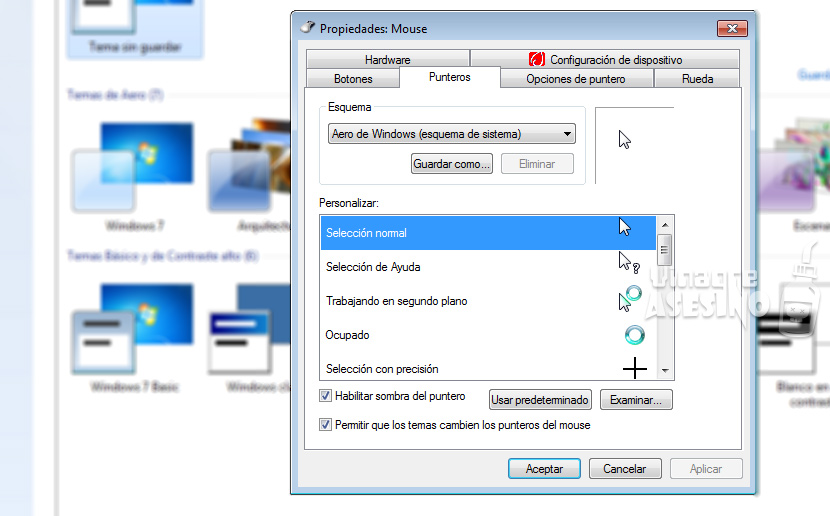
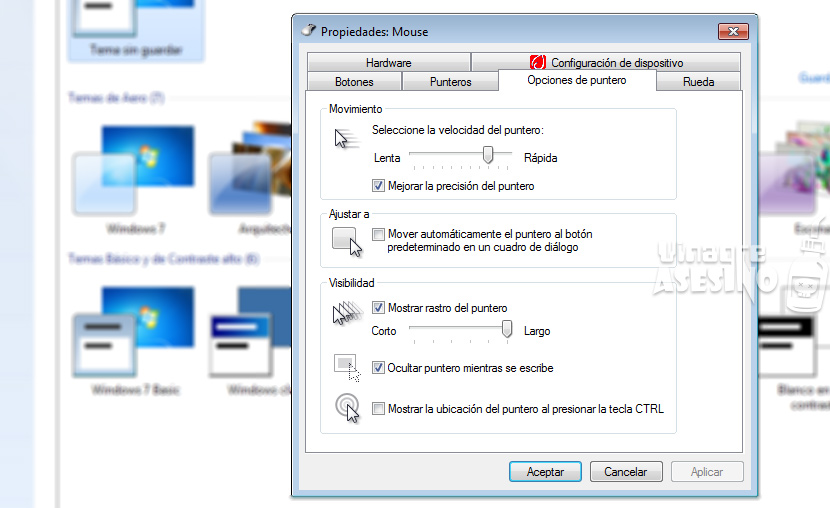
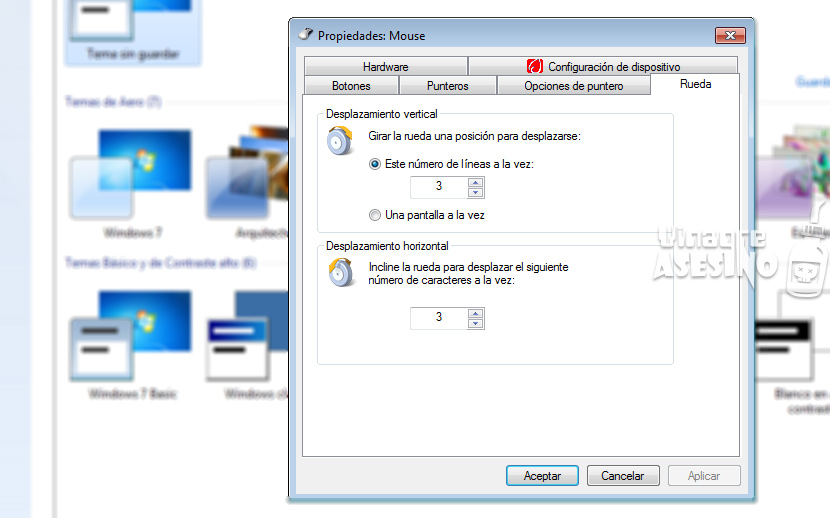
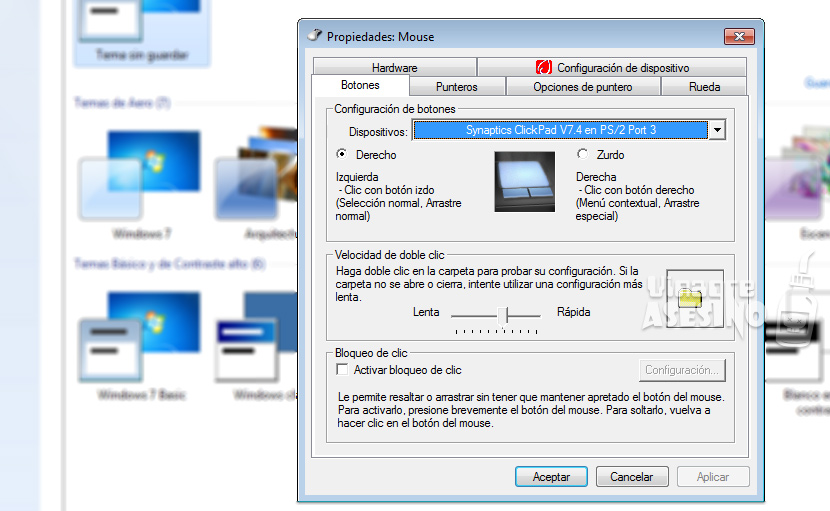
merhaba çok iyi öğretici, bilgiler, selamlar, iyi blog için teşekkürler.
Yorumlarınız için teşekkür ederim.